Приложение с компонентом F1Book
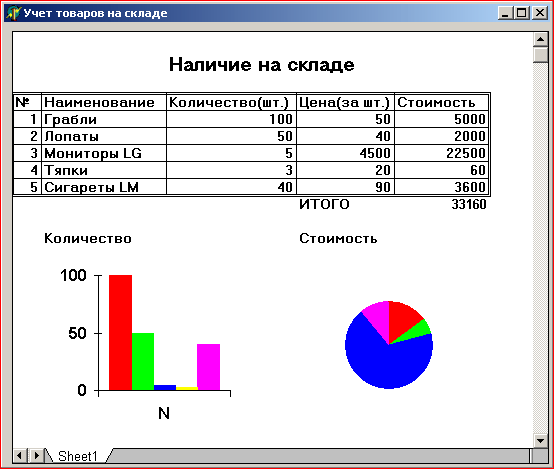
Очень интересным компонентом является F1Book на странице ActiveX
.
Этот компонент позволяет встроить в ваше приложение таблицы типа Excel (рис.
3.14), которые пользователь может заполнять соответствующими числами, а
компонент будет производить по заданным формулам вычисления и тут же отображать
их результаты в указанных ячейках. В таблицу можно встроить диаграммы и графики
различных типов. И все изменения, вносимые пользователем в данные таблицы,
немедленно будут отображаться в диаграммах. Таким образом вы можете включать в
свое приложение различные бланки смет, счетов, ведомостей, с которыми будет
работать пользователь, различные таблицы, производящие статистические или
технические расчеты и т.п.
| Рис. 3.14 Приложение с компонентом F1Book |
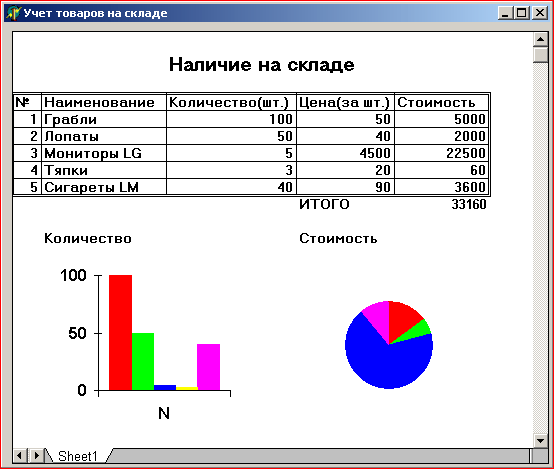 |
Перенесите на форму компонент F1Book и щелкните на нем правой кнопкой
мыши. Выберите из всплывшего меню команду Workbook Designer
. Перед вами
появится диалоговое окно проектирования, представленное на рис. 3.15. Те, кто
знаком с программой Excel, могут увидеть, что это окно является несколько
упрощенным вариантом Excel. Проектирование таблицы производится фактически по
тем же правилам, что и в Excel. Вы можете писать в ячейках необходимые надписи,
задавая шрифт, его стиль, обрамление. Можете записывать формулы. Так на рис.
3.14 и 3.15 последний столбец представляет собой стоимость соответствующего
товара, являющуюся произведением его количества на его цену. А ячейка внизу
таблицы суммирует стоимость всех товаров.
| Рис. 3.15 Диалоговое окно проектирования компонента F1Book |
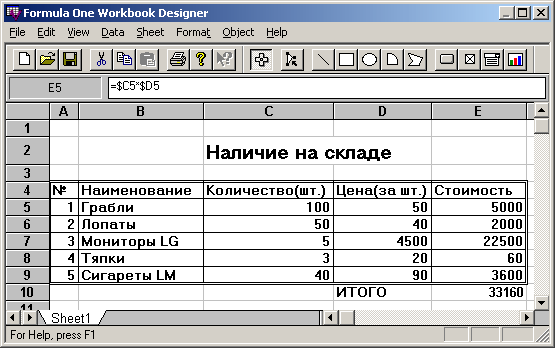 |
Правая быстрая кнопка на рис. 3.15 позволяет ввести на страницу диаграммы и графики. Чтобы задать диаграмму, надо сначала выделить курсором в таблице данные, которые должны отображаться в диаграмме, затем нажать кнопку ввода диаграммы, после этого указать курсором рамку, в которой должна отображаться диаграмма. В результате вы попадете в диалоговое окно, в котором сможете выбрать тип диаграммы и необходимые ее атрибуты.
Рассказывать подробно о работе с окном проектирования компонента F1Book
невозможно из-за ограничения на объем данной книги. Те, кто знаком с Excel, без
труда смогут в этом окне ориентироваться. К тому же в нем имеется встроенная
справка, вызываемая командой меню Help
или клавишей F1.
Щелкнув правой кнопкой мыши на компоненте F1Book, вы можете выбрать
еще одну команду — Properties
. В появившемся при этом диалоговом окне
(рис. 3.16) вы можете, в частности, задать опции, определяющие, что будет видно
или не видно в таблице при работе приложения: заголовки строк и столбцов (Row
Heading
и Column Heading
), сетка (Gridlines
), формулы
вычислений (Formulas
) и т.п.
| Рис. 3.16 Диалоговое окно задания свойств объекта F1Book |
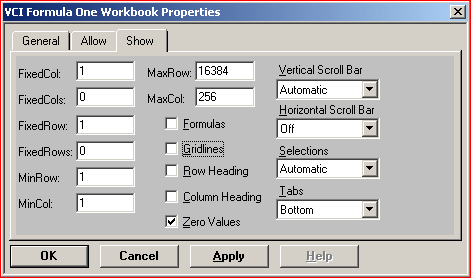 |